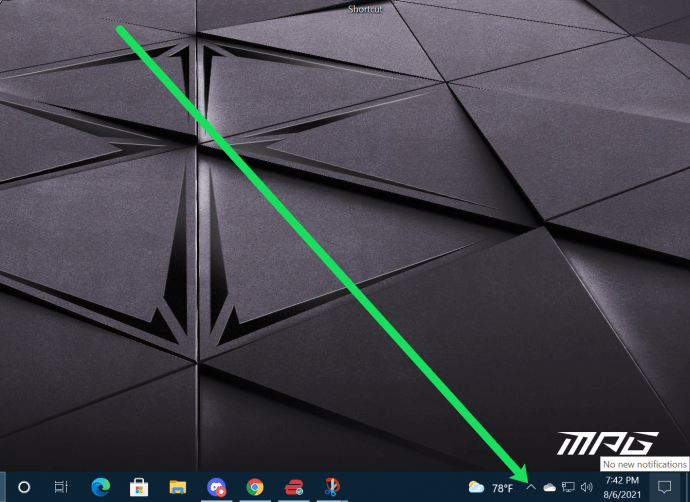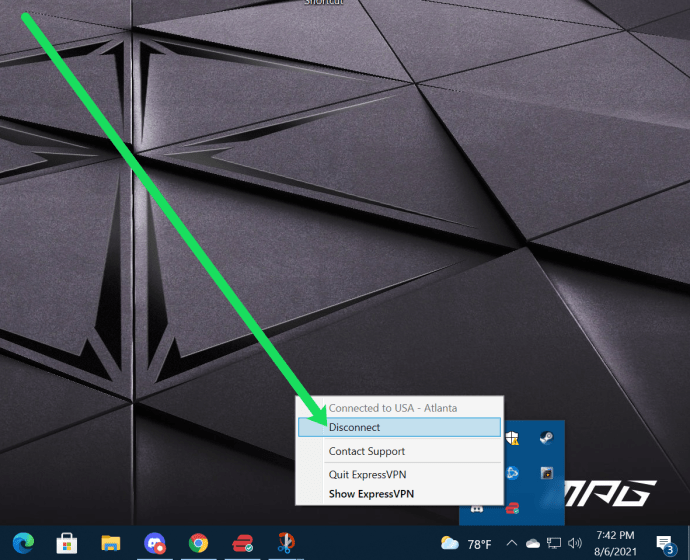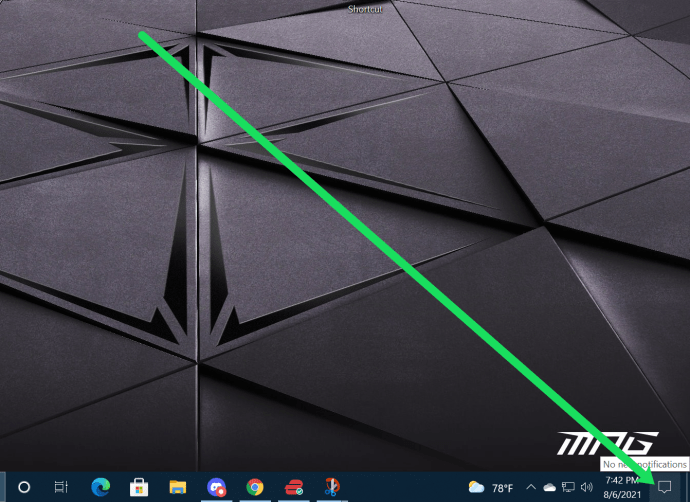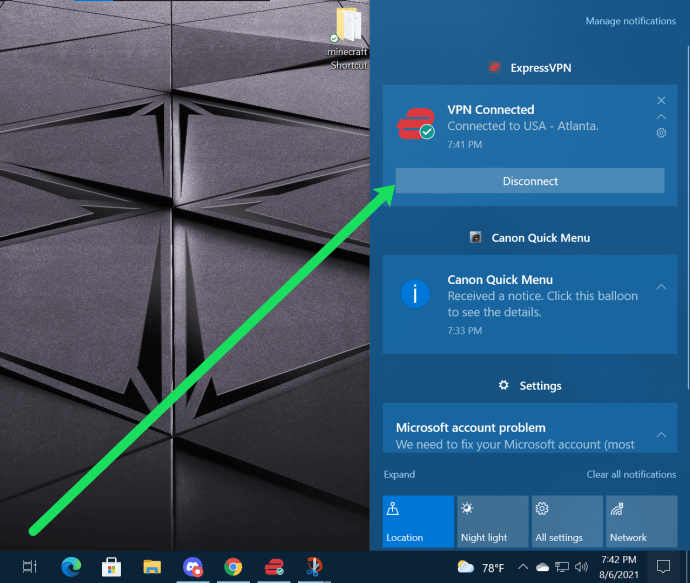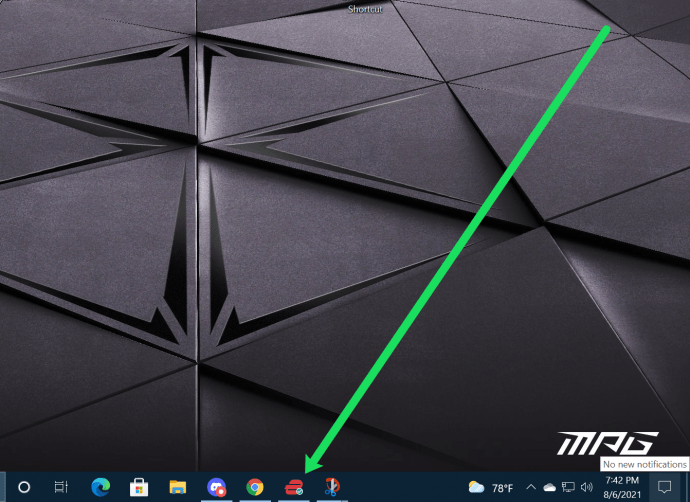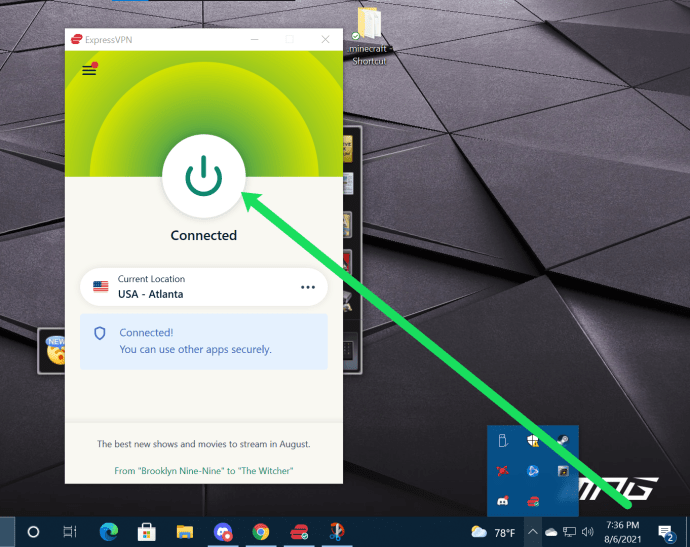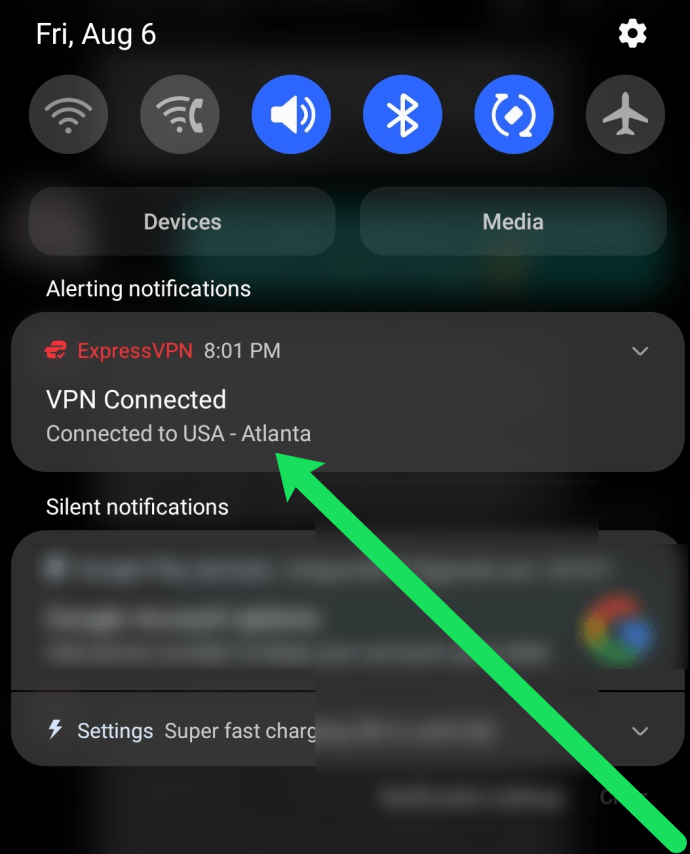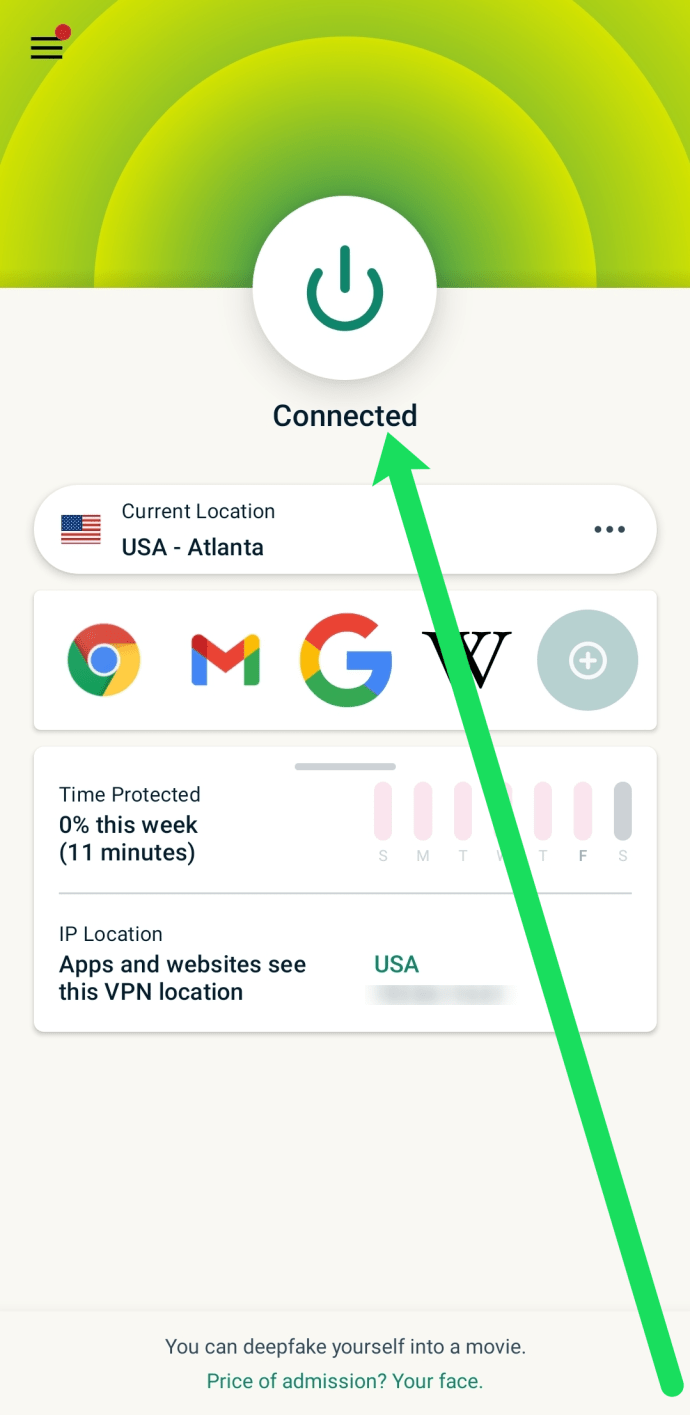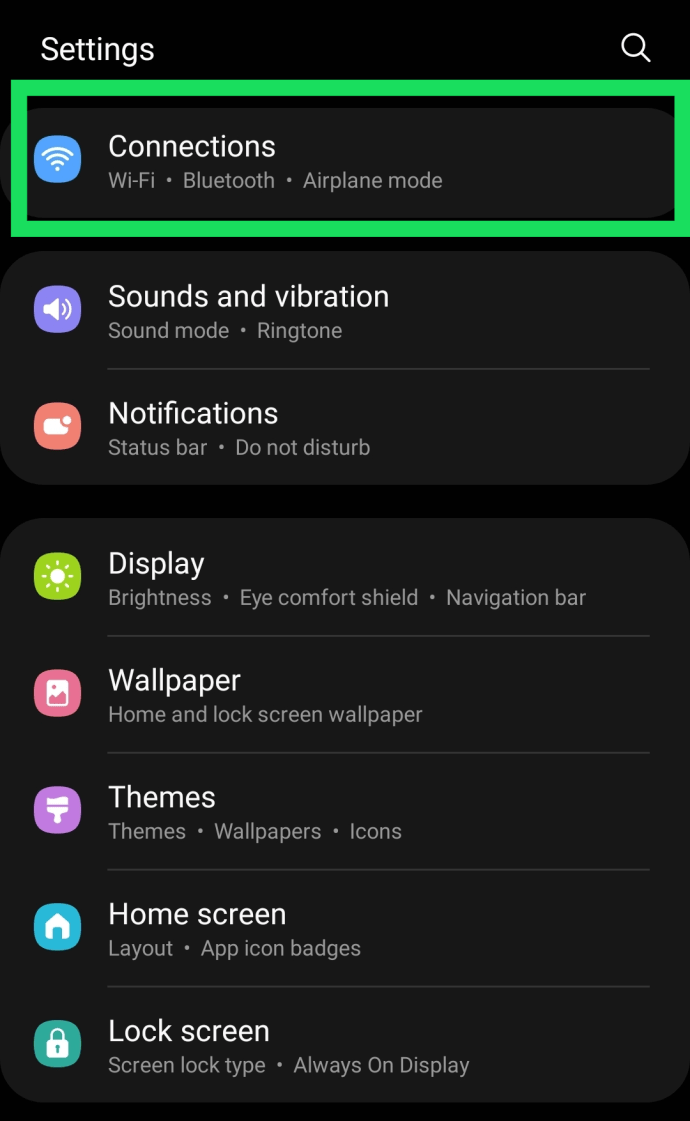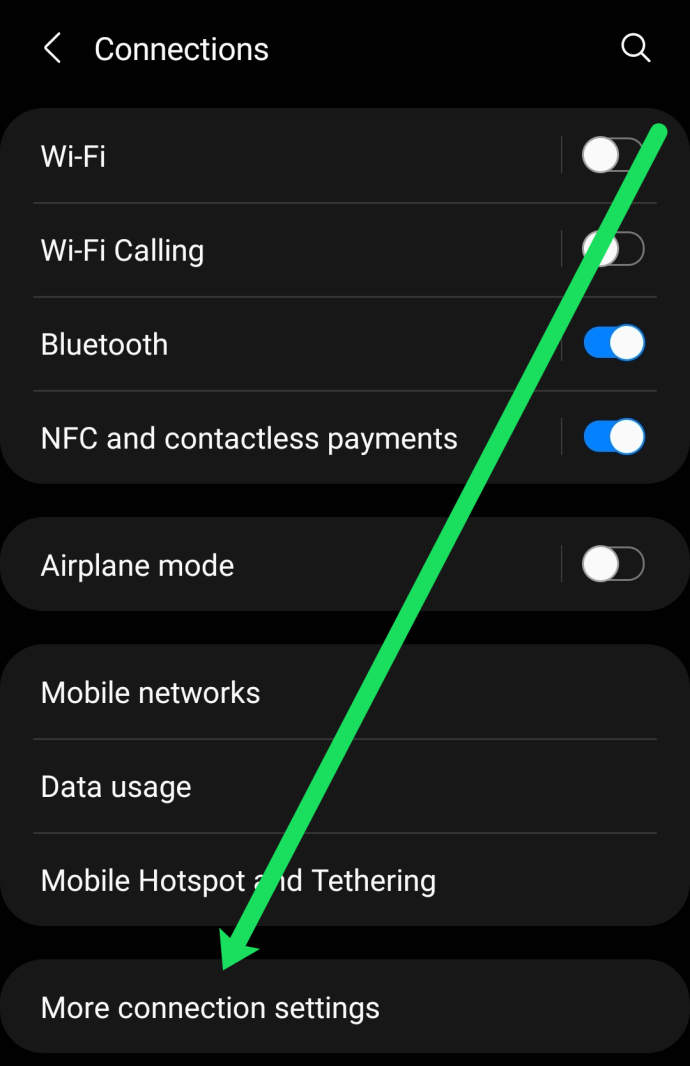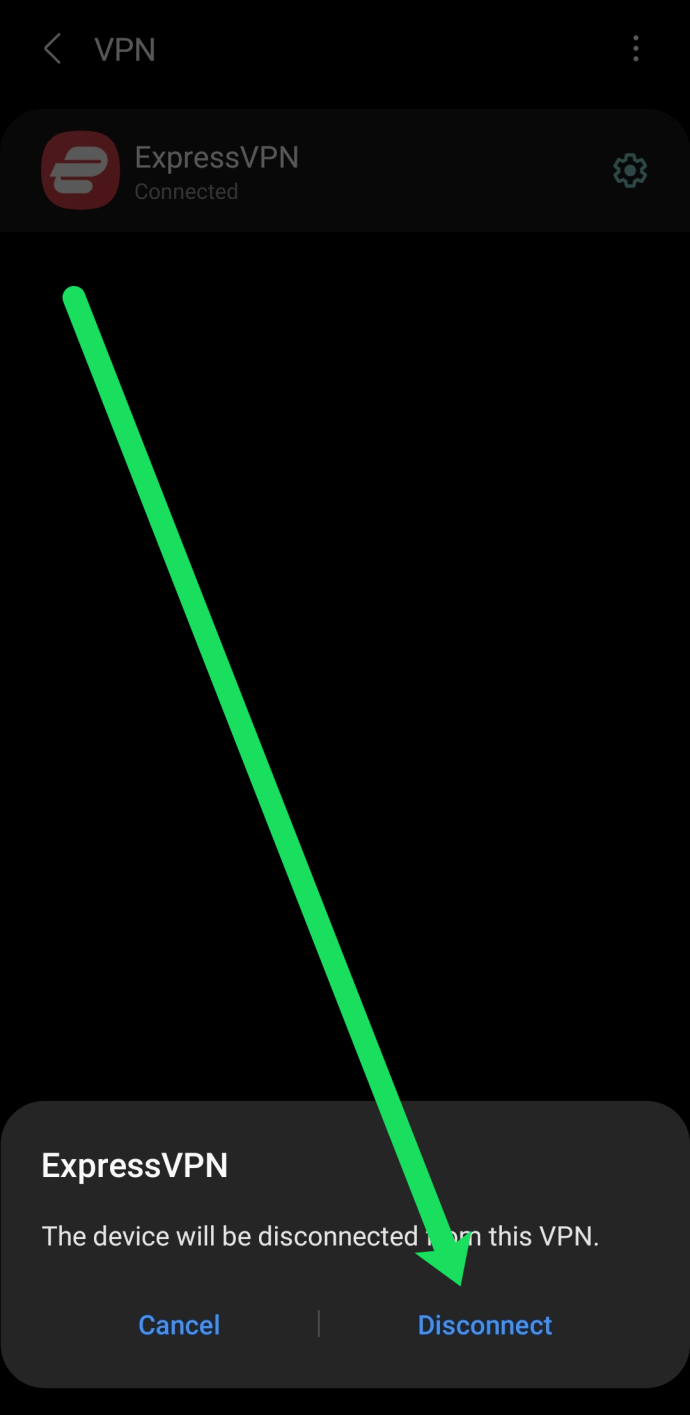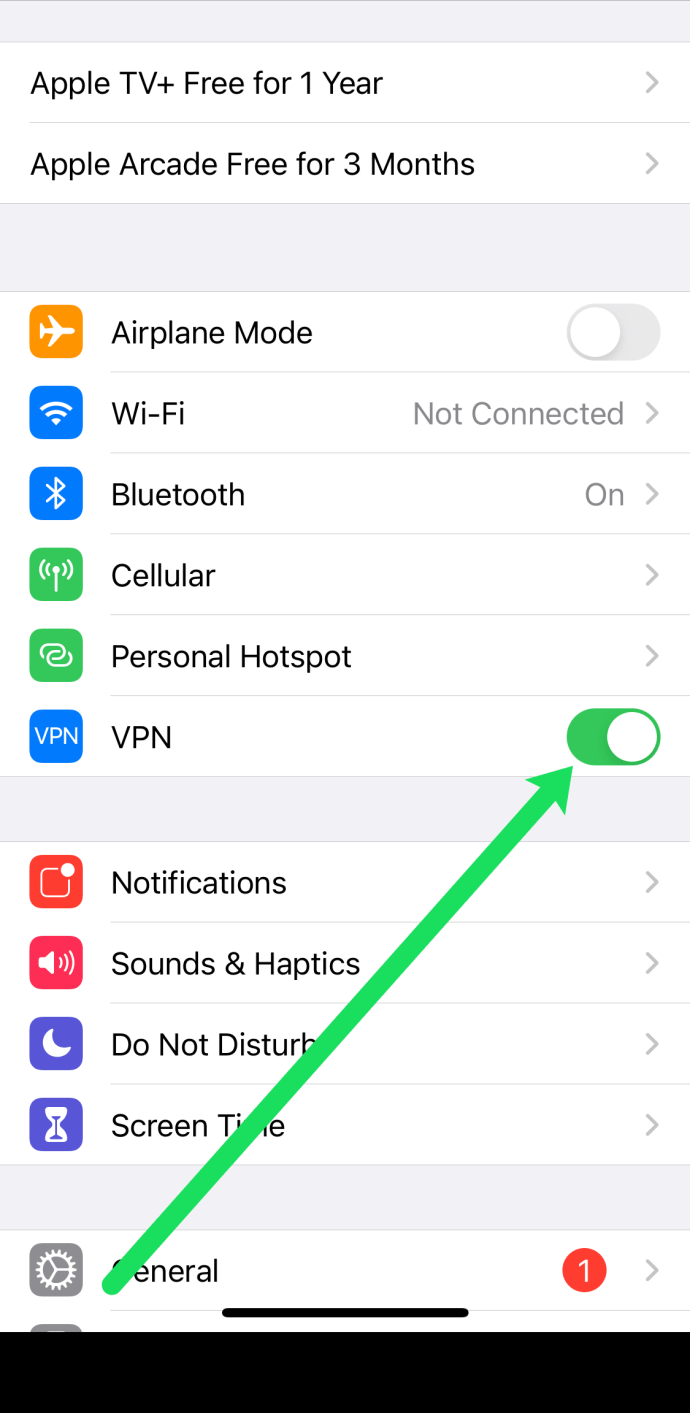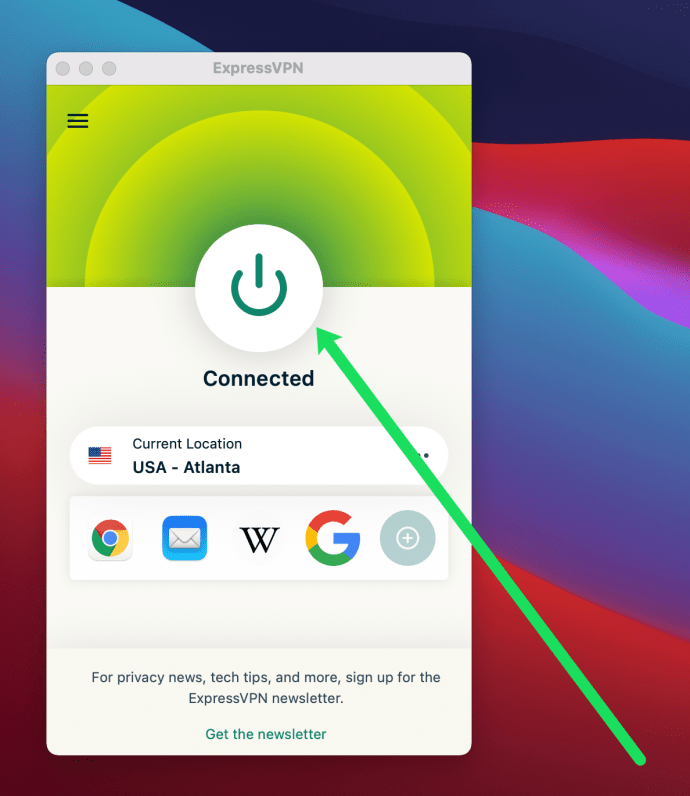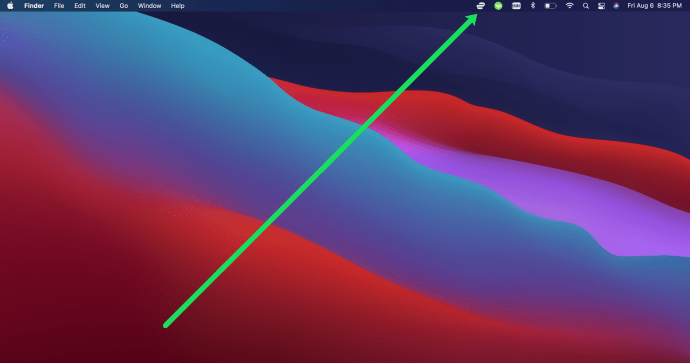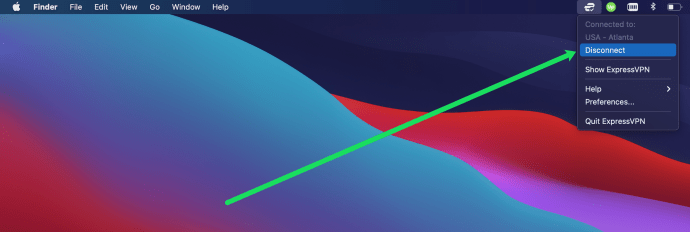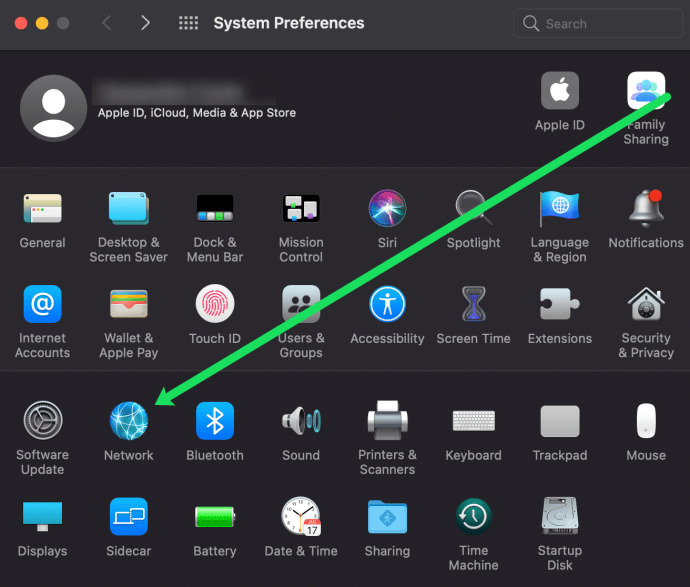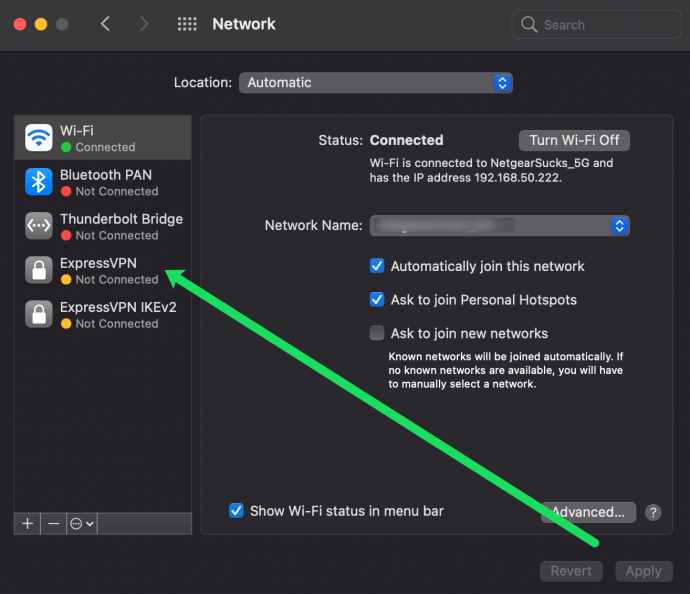Im modernen Zeitalter des Surfens im Internet ist ein VPN absolut unerlässlich, um online sicher zu bleiben. Ein VPN oder virtuelles privates Netzwerk ist ein Datenschutz-Tool, das im Wesentlichen einen Mantel der Anonymität um Ihre persönliche Webnutzung legt. VPNs bieten Ihnen keine vollständige Immunität gegen Verfolgung oder Ausspähung, aber sie sind ein riesiger Baustein in der Mauer der Privatsphäre. Wenn Sie also keinen haben, sollten Sie das wirklich tun – aber wenn Sie einen haben und ihn aus irgendeinem Grund ausschalten müssen, wissen Sie möglicherweise nicht, wie das geht. Dieser Artikel enthält eine kurze Anleitung zum Deaktivieren Ihres VPN unter Windows, Android, iOS und Mac OS X.

Wir werden in unseren Beispielen ExpressVPN verwenden, da es zuverlässig, benutzerfreundlich und weit verbreitet ist. Die Anweisungen sind jedoch im Grunde für jedes VPN, das Sie verwenden, gleich.
Deaktivieren Sie ein VPN in Windows
Um ein VPN in Windows vorübergehend zu deaktivieren, verwenden Sie dieselbe Methode, mit der Sie es verbinden. Wenn Sie eine Anbieter-App verwenden, trennen Sie die Verbindung mit dieser App. Wenn Sie sich über Windows verbinden, trennen Sie die Verbindung über Windows.
- Wählen Sie den Aufwärtspfeil neben der Uhr der Windows-Taskleiste aus, um auf laufende Prozesse zuzugreifen.
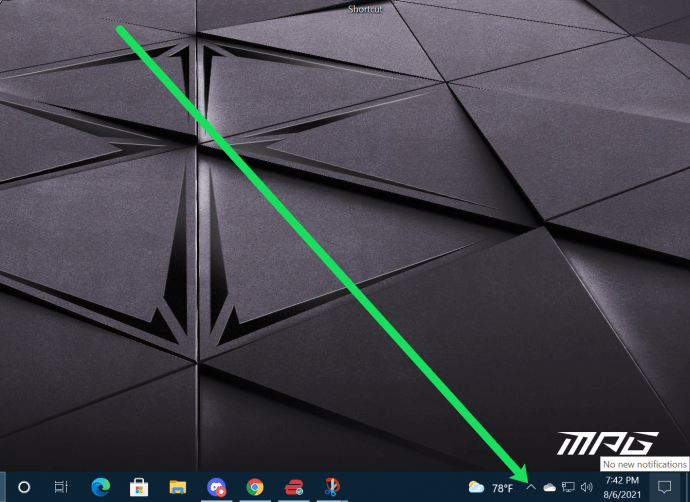
- Klicken Sie mit der rechten Maustaste auf Ihre VPN-App und wählen Sie Trennen.
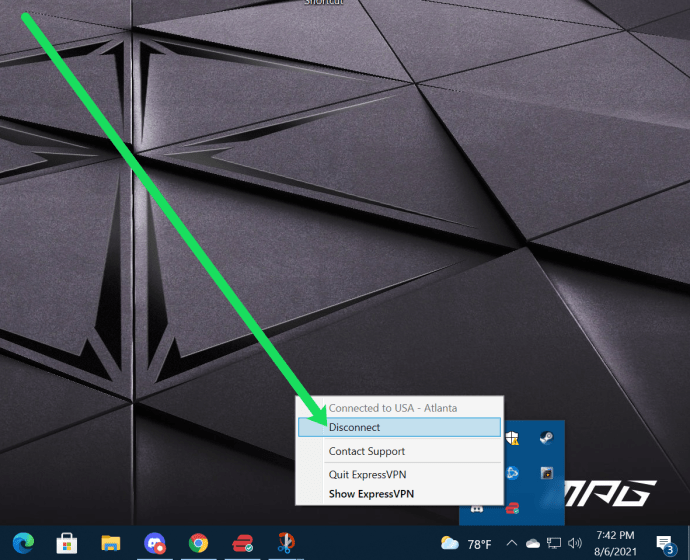
- Bestätigen Sie ggf.
Die genauen Schritte unterscheiden sich je nach Anbieter, aber in der Regel klicken Sie mit der rechten Maustaste auf ein beliebiges Programm in der Liste, um auf Befehle zuzugreifen. Trennen sollte einer von ihnen sein.
Verwenden Sie alternativ die Windows-VPN-App.
- Wählen Sie das Sprechblasen-Benachrichtigungssymbol rechts neben der Windows-Uhr aus.
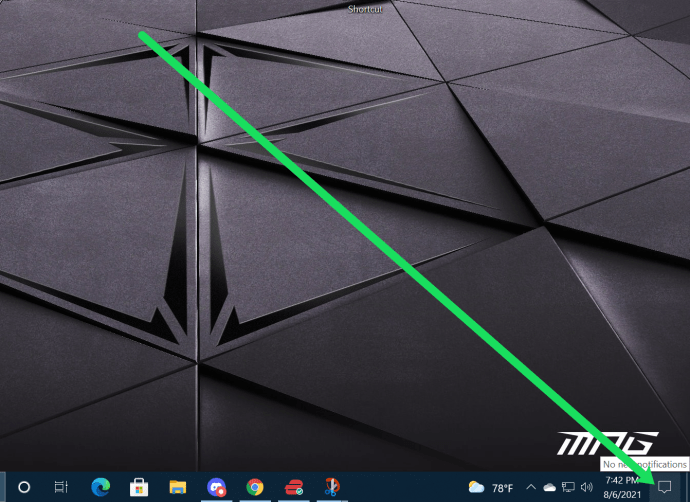
- Auswählen Trennen auf Ihrem VPN.
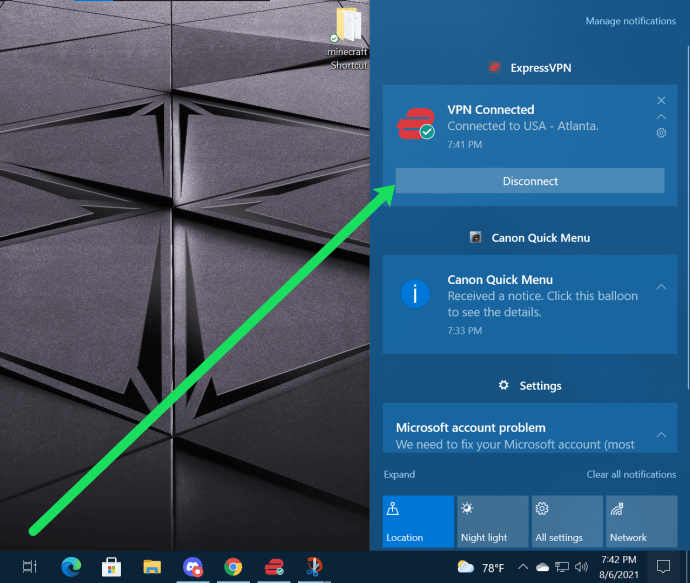
Schließlich können Sie Ihr VPN mit der dedizierten Windows-App trennen.
- Klicken Sie in der Taskleiste auf Ihre VPN-App.
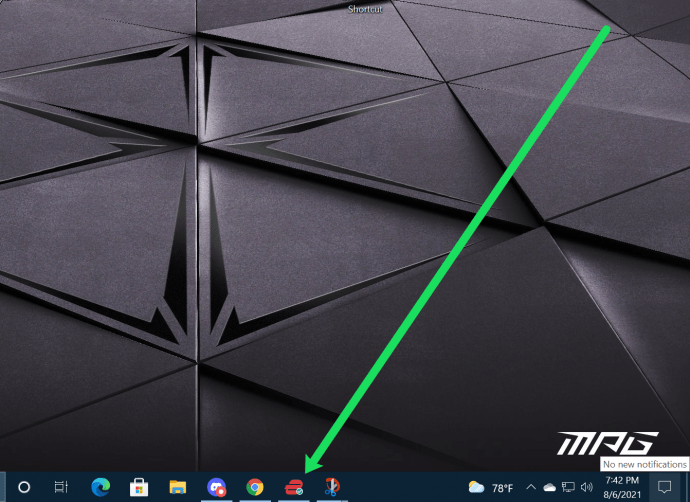
- Klicken Sie auf das Stromsymbol, um Ihr VPN zu trennen.
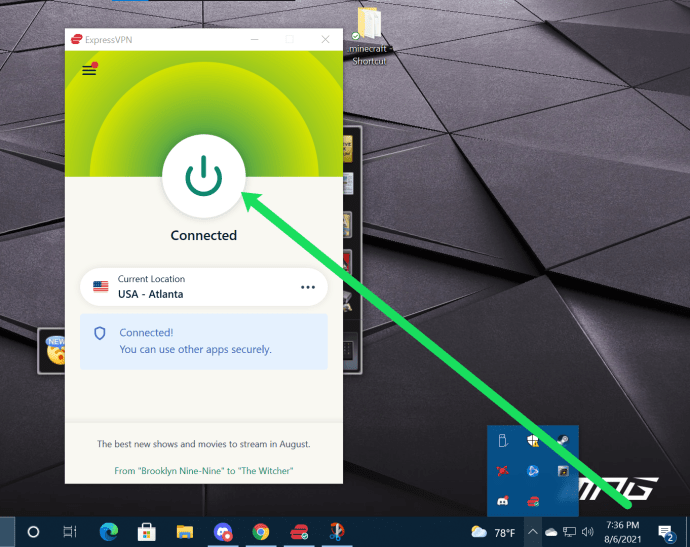
Wie Sie sehen können, ist das Trennen Ihres VPN auf einem PC ziemlich einfach. Bei so vielen Möglichkeiten zum Verbinden und Trennen ist dies eine Aufgabe, die Ihre anderen Aufgaben nicht beeinträchtigen sollte.
Deaktivieren Sie ein VPN in Android
Android unterstützt VPN nicht nativ, daher verwenden Benutzer normalerweise eine Anbieter-App, die von ihrem VPN-Dienstanbieter bereitgestellt wird. Sie haben einige Möglichkeiten, Ihr VPN auf einem Android-Gerät zu trennen.
Die erste von uns empfohlene Methode ermöglicht es Ihnen, mit Multitasking fortzufahren, ohne eine andere App zu verlassen, um nach der ExpressVPN-App zu suchen. Hier ist wie:
- Wischen Sie vom oberen Bildschirmrand nach unten.
- Sie werden sehen, dass Ihr VPN ausgeführt wird. Tipp Es an.
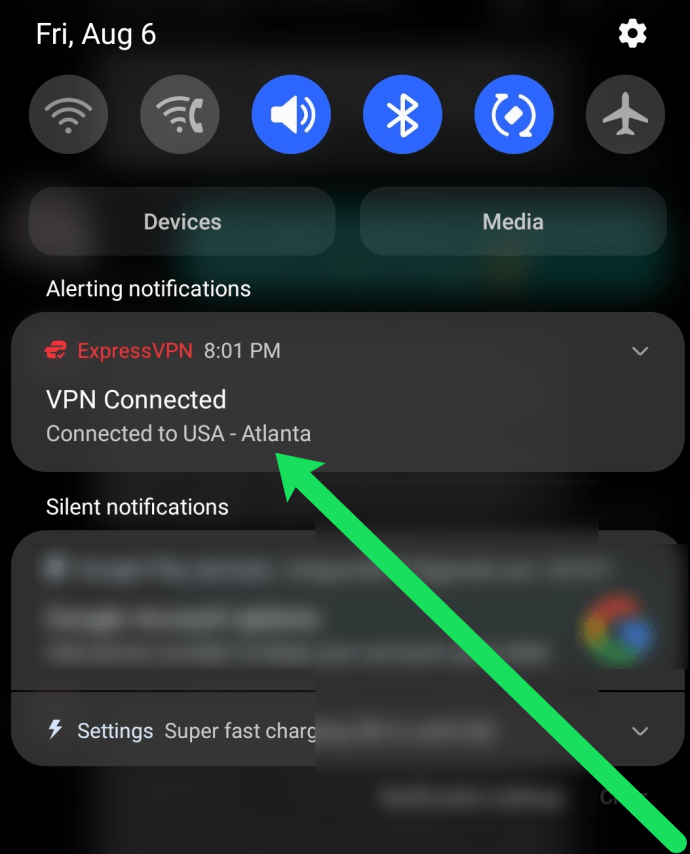
- Tippen Sie auf das Stromsymbol, um die Verbindung zu trennen.
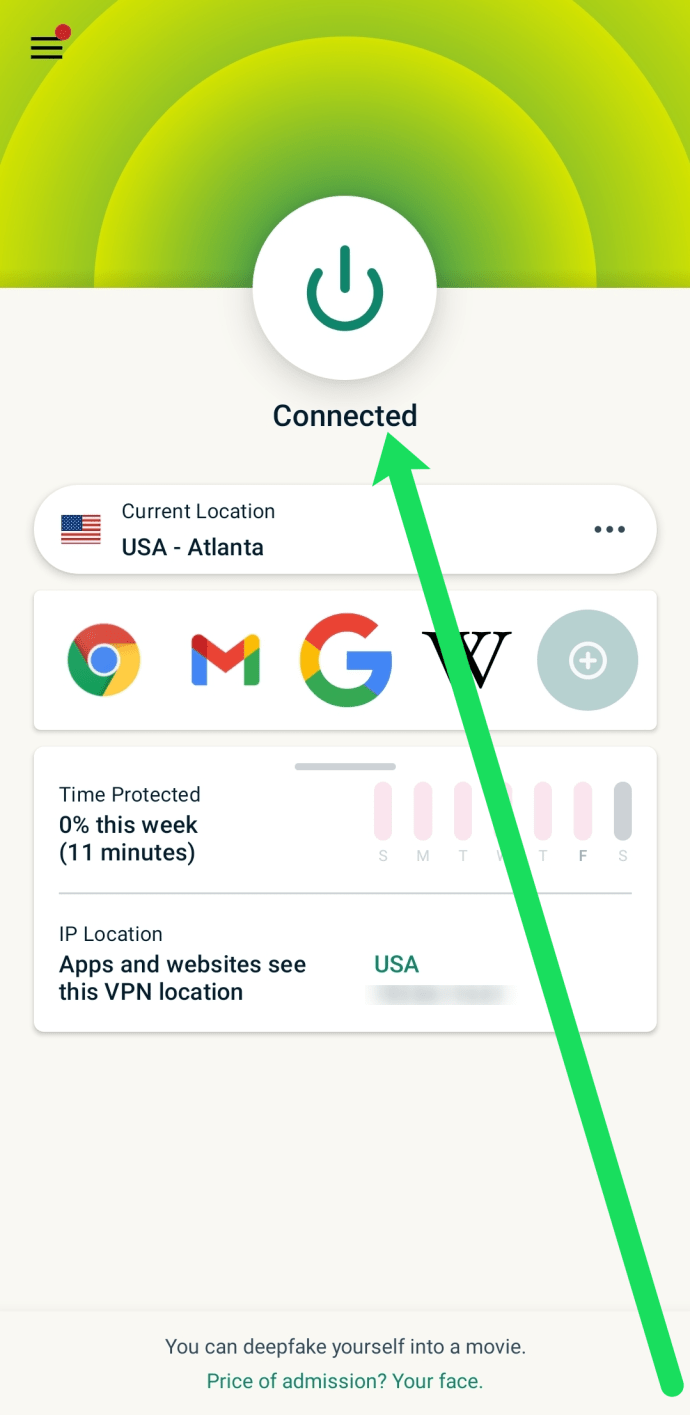
Die andere Möglichkeit besteht darin, direkt zur Anwendung zu gelangen.
- Wählen Sie die App auf Ihrem Android-Startbildschirm aus.
- Wählen Sie die Option Trennen aus dem Menü.
Dies sollte ein einfacher Vorgang sein. Wenn Sie die App auswählen, sollten Sie sofort die Möglichkeit haben, das VPN auszuschalten.
Andernfalls:
- Öffne die Einstellungen deines Geräts und tippe auf Anschlüsse.
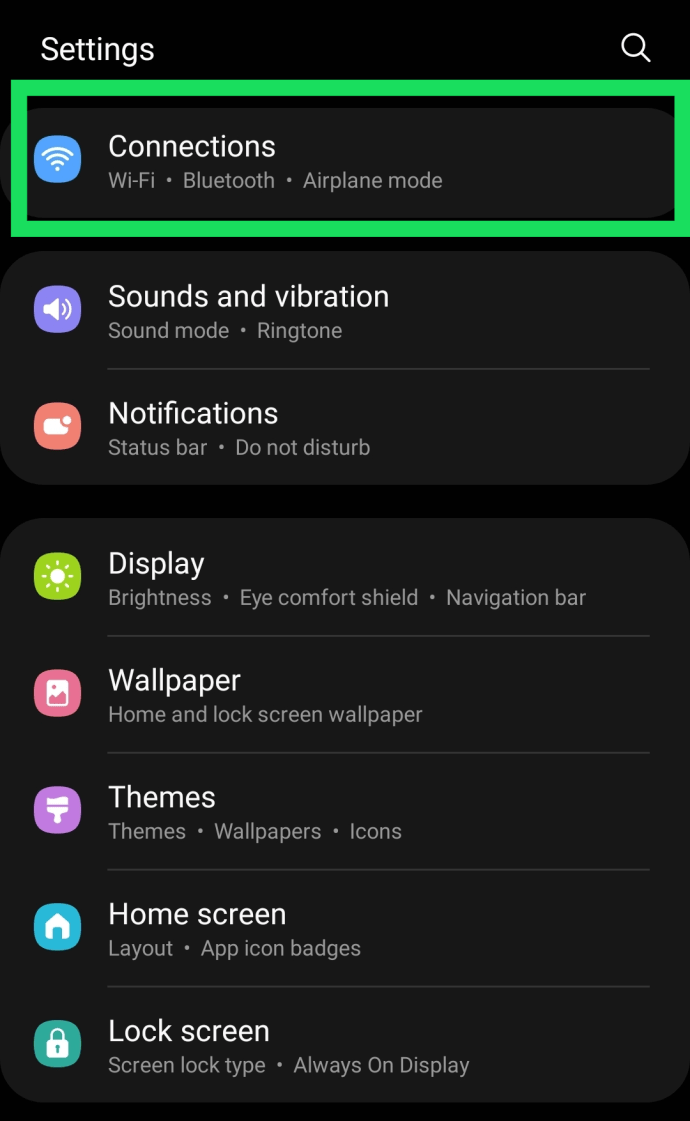
- Auswählen Mehr VerbindungEinstellungen am Ende der Seite.
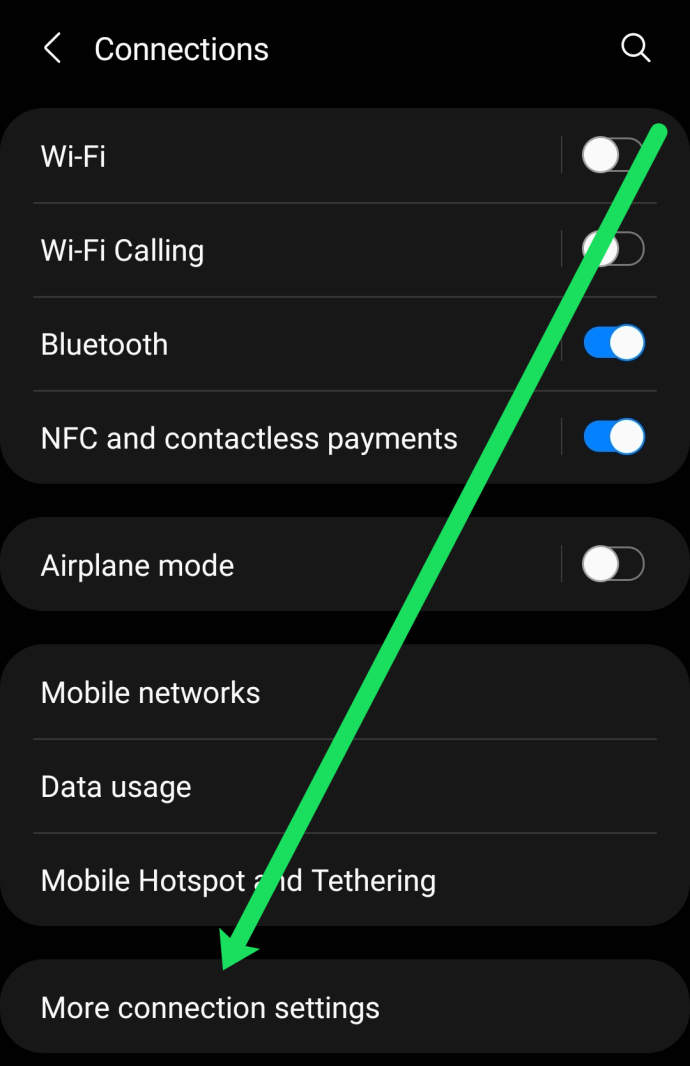
- Wählen Sie Ihr VPN aus und tippen Sie auf Trennen.
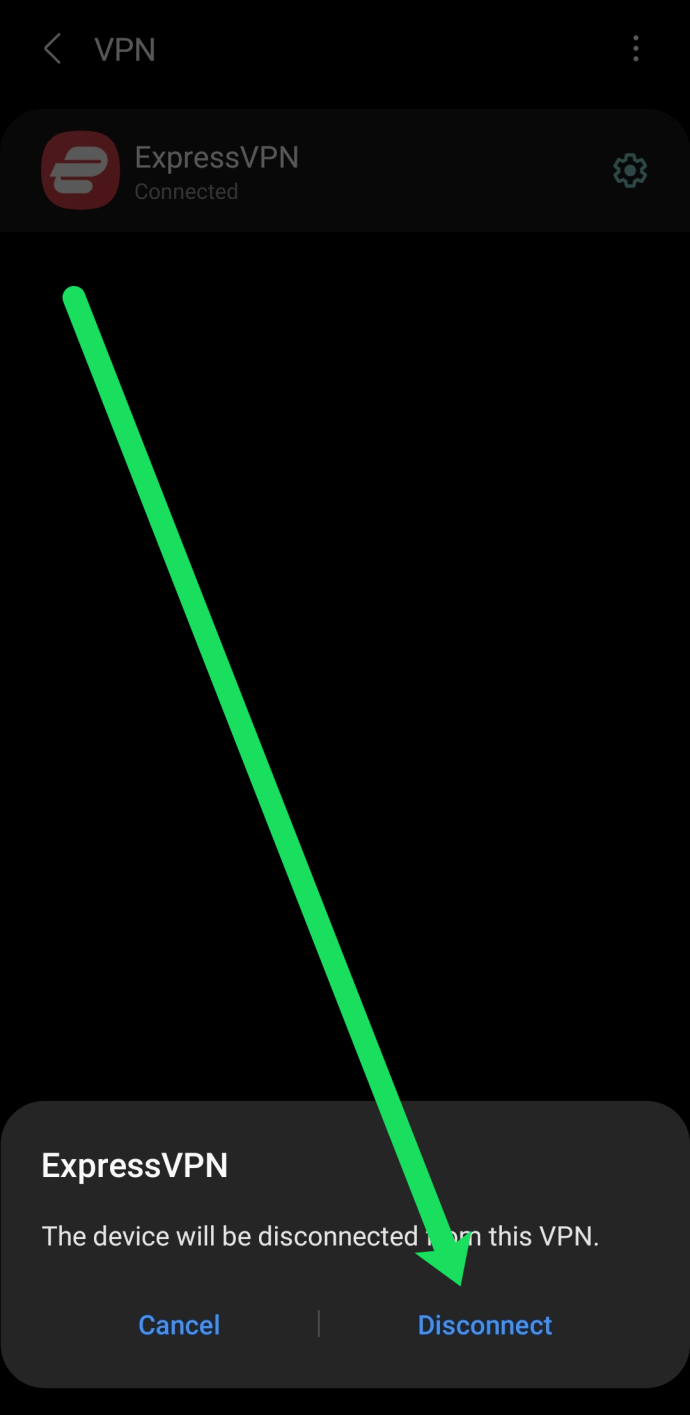
Deaktivieren Sie ein VPN in iOS
Wie bei Android ist der schnellste Weg, mit einem VPN auf einem iPhone online zu gehen, die Verwendung einer Anbieter-App. Sie können iOS so konfigurieren, dass es ausgeführt wird, aber die App ist schneller. Die App konfiguriert Ihr Gerät normalerweise für die Verwendung des VPN und alles wird für Sie erledigt.
Um es auszuschalten:
- Wählen Sie auf dem Startbildschirm Einstellungen aus.
- Schalten Sie den Schalter neben aus VPN.
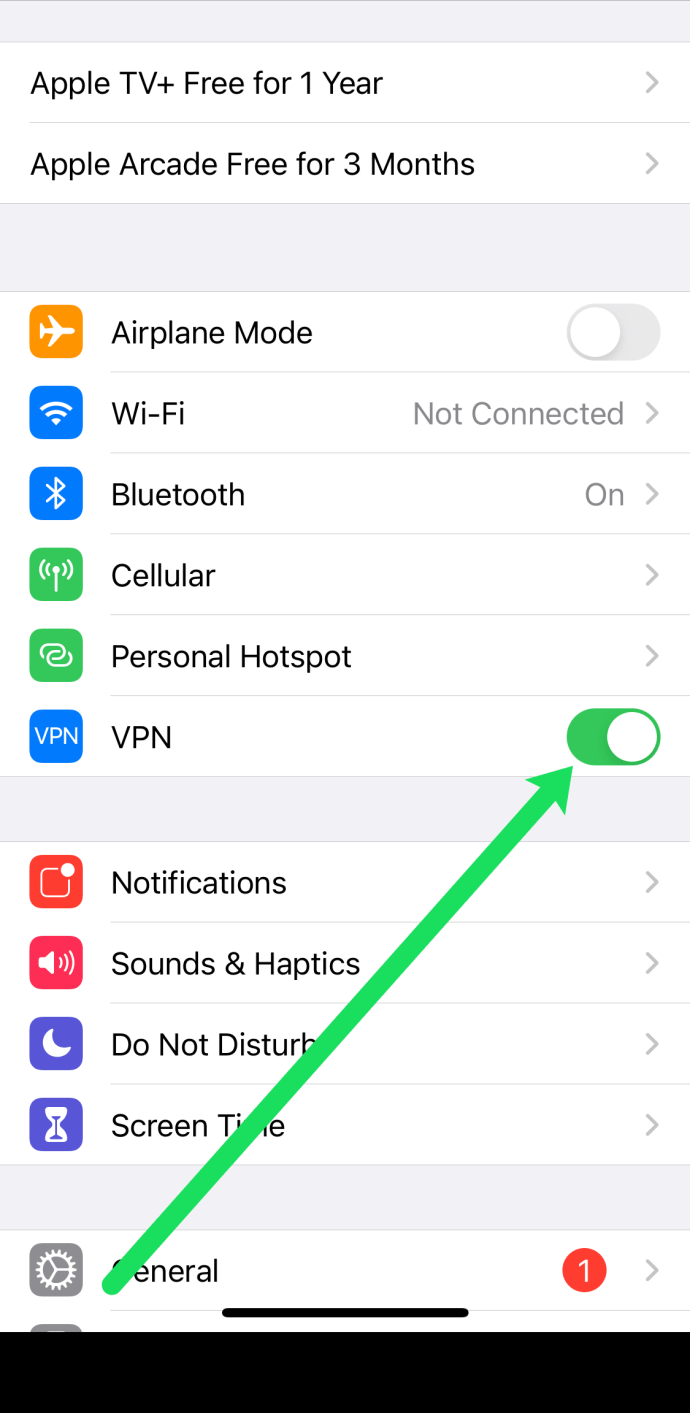
Natürlich können Sie auch die VPN-App auf Ihrem Telefon öffnen und den Netzschalter drücken, um sie ebenfalls zu trennen.
Dieser Vorgang ist ungefähr der gleiche, unabhängig davon, ob Sie eine VPN-App verwenden oder diese manuell selbst konfiguriert haben.
Deaktivieren Sie ein VPN in Mac OS X
Mac OS X kann auch VPNs verwenden, was ein sicheres Betriebssystem ein wenig sicherer macht. Wie bei Windows können Sie die App verwenden, um das VPN zu steuern oder die Netzwerkeinstellungen in Mac OS X zu verwenden.
- Wählen Sie die VPN-App auf dem OS X-Desktop oder im Dock aus.
- Klicken Sie auf das Stromsymbol, um das VPN zu trennen.
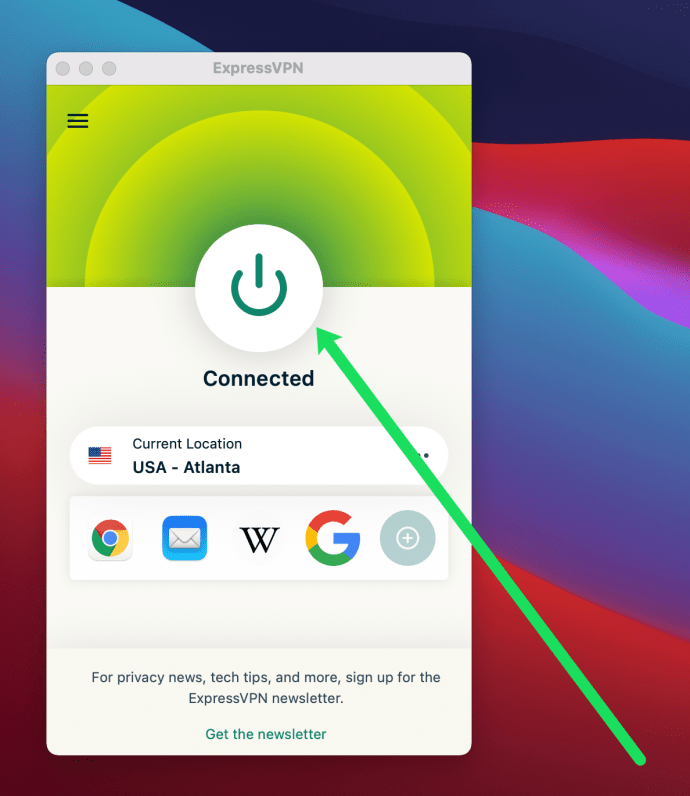
Wenn ExpressVPN aktiv und auf Ihrem Mac verbunden ist, können Sie die Verbindung über das Menüsymbol oben auf Ihrem Bildschirm trennen. Hier ist wie:
- Klicken Sie oben rechts auf Ihrem Mac auf das VPN-Symbol.
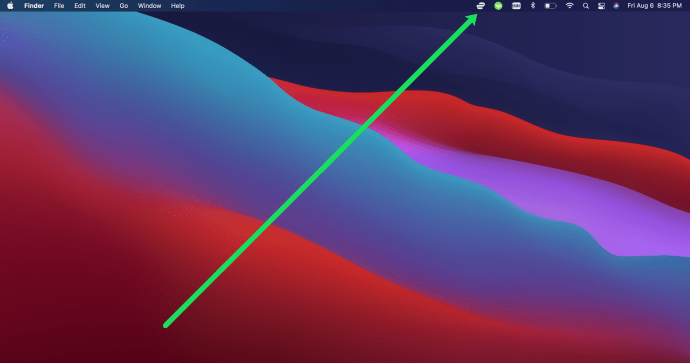
- Klicken Trennen.
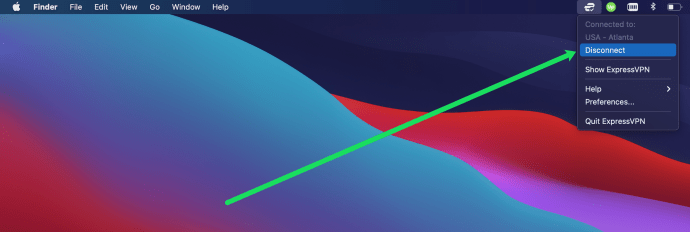
Sie können auch klicken ExpressVPN anzeigen in diesem Menü, um auf weitere Einstellungen zuzugreifen und die Anwendung auf Ihrem Mac zu öffnen.

Die meisten VPN-Apps verwenden das Wort "Trennen", aber das kann sich ändern. Verwenden Sie hier Ihr Urteilsvermögen. Einige VPN-Apps fügen möglicherweise eine Menüoption im oberen Menü des Desktops hinzu. Wenn Ihres dies hat, können Sie das Menü anstelle des Docks auswählen. Das Ergebnis ist das gleiche.
Wenn Sie Ihr VPN über MAC OS X und nicht über eine App konfiguriert haben, gehen Sie wie folgt vor:
- Wählen Sie das Apple-Menüsymbol oben links auf dem Desktop aus.
- Wählen Sie Systemeinstellungen und Netzwerk.
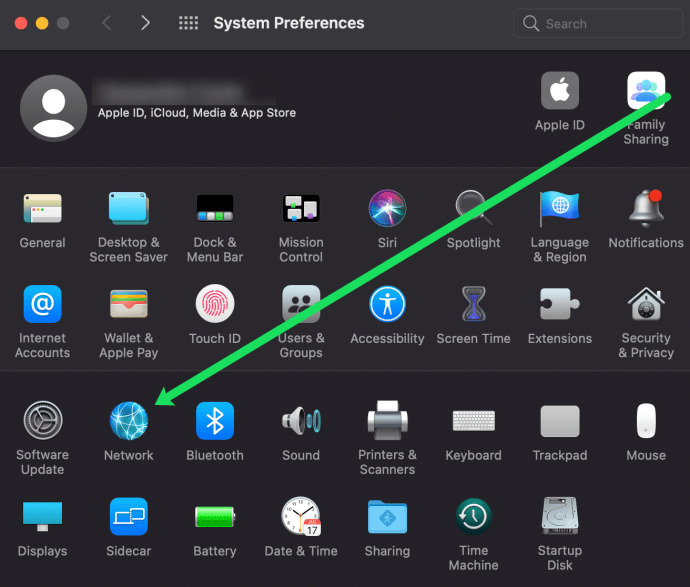
- Wählen Sie im linken Bereich des Netzwerkfensters die VPN-Verbindung aus.
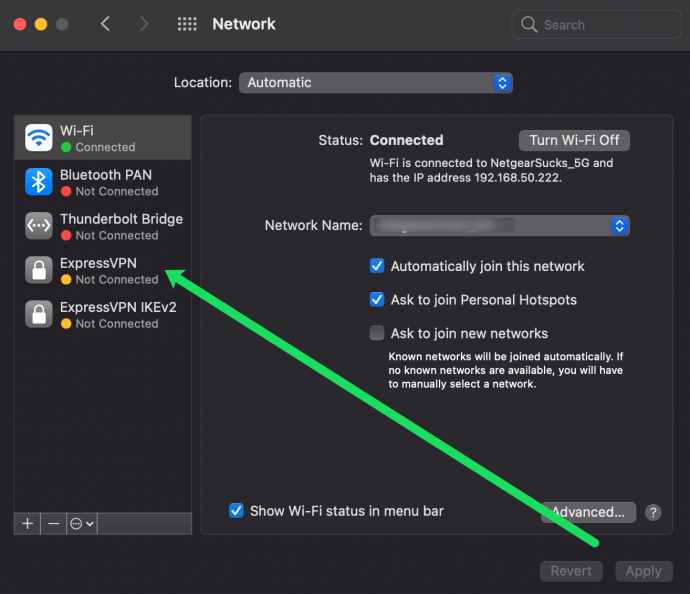
- Wählen Sie Trennen.
Es ist sinnvoll, Ihr VPN im Online-Modus ständig am Laufen zu halten. Dies ist umso wichtiger, wenn Sie ein Laptop oder ein mobiler Benutzer sind, der WLAN-Hotspots oder öffentliche Netzwerke besucht. Das VPN bietet eine Sicherheitsebene, die selbst für den härtesten Hacker schwer zu durchdringen ist!